3 sposoby na wylogowanie się z konta Google z telefonu z Androidem
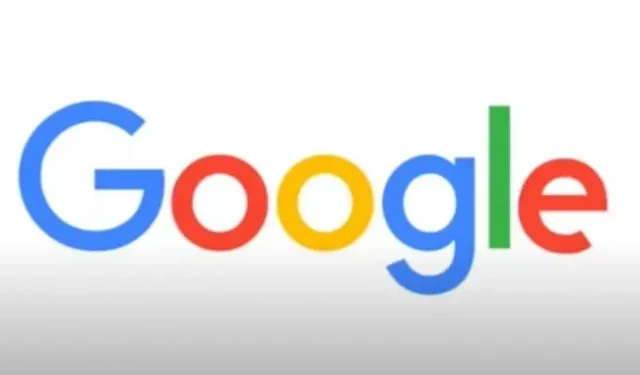
Powinieneś często wylogowywać się z Google, jeśli korzystasz ze wspólnego komputera lub masz tendencję do unoszenia się telefonu lub tabletu. Wynika to z faktu, że pozostawienie niezalogowanego konta Google grozi udostępnieniem innym osobom dostępu do poczty, haseł, Dokumentów Google, zdjęcia profilowego, plików na Dysku Google, kalendarza, notatek i wielu innych danych osobowych.
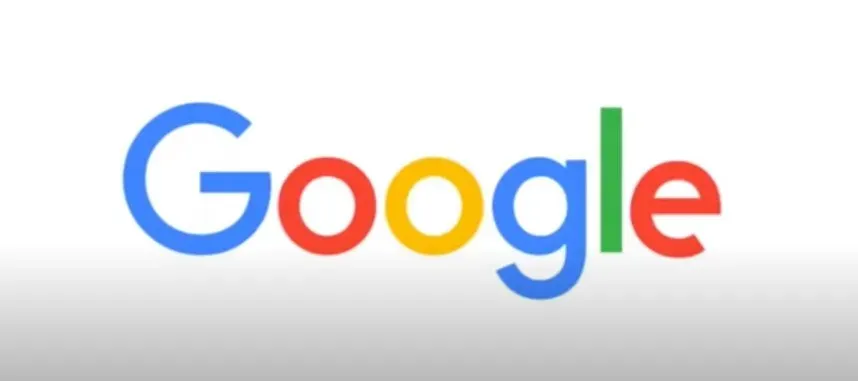
Ten przewodnik krok po kroku nauczy Cię, jak wylogować się z konta Google ze smartfona z Androidem.
Ponadto, jeśli masz wiele kont na swoim urządzeniu z Androidem i obawy dotyczące prywatności zmuszają Cię do dezaktywacji, wylogowania się lub wylogowania z jednego lub dodania innego, powinno to zająć dużo czasu.
Jak wylogować się z konta Google z telefonu z Androidem
Na Androidzie nie możesz wylogować się z konta Google przez przeglądarkę internetową, więc jest to trochę bardziej skomplikowane. Poniżej wymieniono dwie metody wylogowania się z konta Google;
- Całkowicie usuń konto Google z urządzenia z Androidem
- Trzyetapowa metoda wylogowania się z Google
- Zdalnie wyloguj się z konta Google na Androidzie.
1. Droga prawosławna; Całkowicie usuń konto Google z urządzenia z Androidem
Jeśli chcesz wylogować się z Google na telefonie z Androidem, aby nigdy więcej nie oglądać się za siebie, wykonaj te proste czynności:
- Przejdź do menu „Ustawienia” na smartfonie.
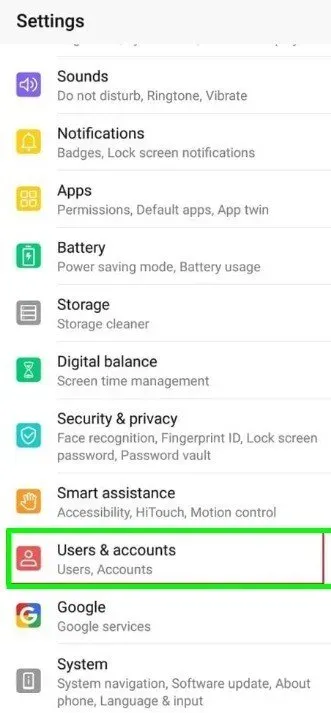
- Wybierz „Konta” lub „Konta i synchronizacja” z menu rozwijanego.
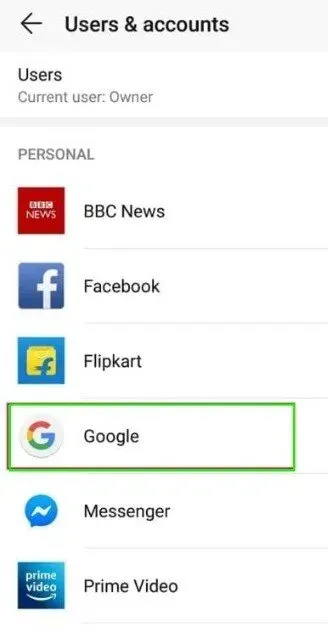
- Poszukaj w ustawieniach telefonu zakładki „Chmura i konta”> „Konta” lub „Użytkownicy i konta” (dla nowszych urządzeń z Androidem).
- Wybierz identyfikator Gmaila z „Google” lub dowolnego innego konta, z którego chcesz się wylogować.
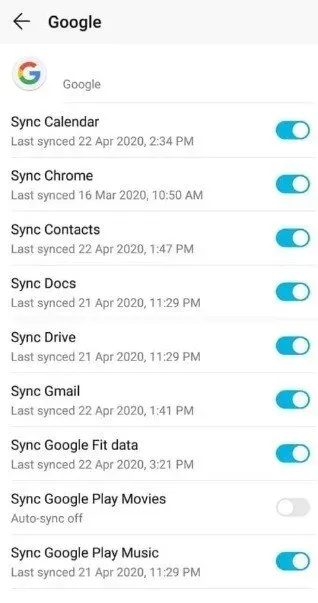
- Jeśli używasz Androida Oreo na smartfonie, stuknij konto, które chcesz usunąć.
- Kliknij ikonę menu z trzema kropkami lub opcję „Więcej” (dla smartfonów Samsung) w prawym górnym rogu ekranu. Następnie wybierz „Usuń” lub „Usuń konto” z menu rozwijanego.
- Po wybraniu konta, które chcesz usunąć, zobaczysz wyskakujące okienko Usuń konto.
- Stuknij wybór, a Twoje konto Google zostanie pomyślnie usunięte lub wylogowane ze smartfona z Androidem.
2. Łatwiejsza metoda wylogowania się z Google w 3 krokach
Aby wylogować się z konta Google w poprawce:
- Wybierz „Konta” z menu „Ustawienia”.
- Wybierz Google.
- Wybierz Usuń konto, gdy zobaczysz Synchronizuj teraz i Usuń konto u dołu ekranu.
3. Zdalnie wyloguj się z konta Google na Androidzie
Jeśli Twój smartfon zaginął, możesz wypróbować to podejście. Można to osiągnąć w kilku prostych krokach:
- Wejdź na myaccount.google.com , aby rozpocząć.
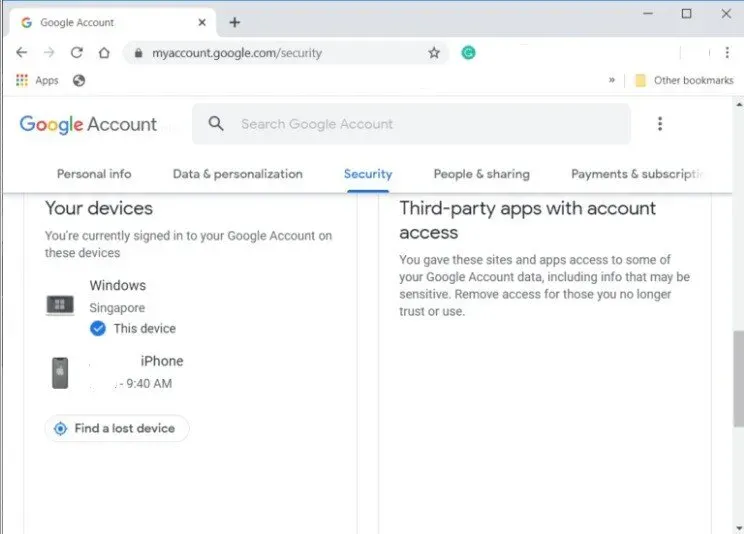
- Wybierz „Aktywność urządzenia i zdarzenia związane z bezpieczeństwem” z menu rozwijanego. Tę opcję można znaleźć w sekcji Logowanie i zabezpieczenia.
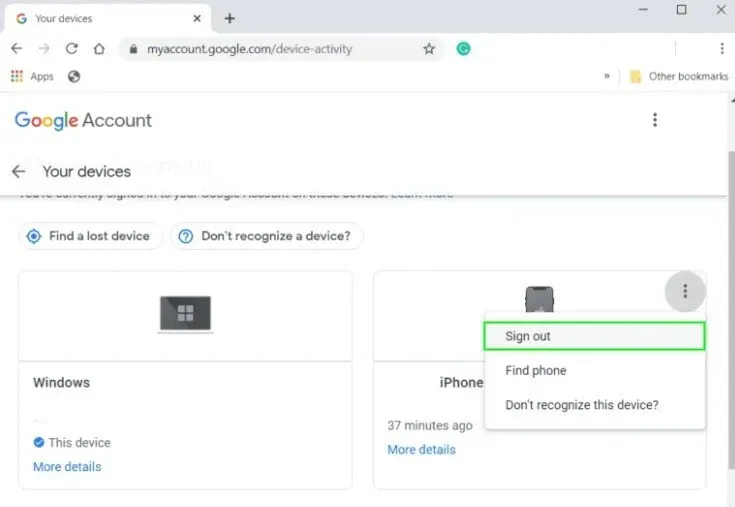
- Wybierz „Wyświetl urządzenia” z menu rozwijanego. Zobaczysz wszystkie urządzenia, na których jesteś zalogowany, w tym to, którego teraz używasz.
- Na koniec wybierz urządzenie, z którego chcesz się wylogować, i wybierz „Usuń” dostęp do konta. W efekcie zostaniesz skutecznie wylogowany z systemu.
Gmail: jak sprawdzać i wylogowywać się z urządzeń, na których jesteś zalogowany
Będziesz zalogowany na swoje konto Gmail (poprzez aplikację Gmail) lub konto Google, dopóki się nie wylogujesz lub nie zamkniesz przeglądarki, przez którą się logowałeś, jak wspomniano wcześniej.
Co więcej, logowanie i łączenie konta Google z telefonem komórkowym/aplikacją nie powoduje automatycznego wylogowania, chyba że robisz to celowo.
Oznacza to, że każdy, kto ma dostęp do urządzenia, na którym jesteś zalogowany, może wyświetlić Twoją pocztę e-mail, czego nie potrzebujesz, zwłaszcza jeśli jest to komputer publiczny.
- Wejdź na myaccount.google.com, aby rozpocząć.
- Wybierz „Bezpieczeństwo” z menu rozwijanego.
- Przewiń w dół do „Twoje urządzenia” i kliknij na to.
- Wybierz „Zarządzanie urządzeniami” z menu rozwijanego.
- Tutaj możesz zobaczyć, na jakich urządzeniach jesteś zalogowany.
- Wybierz opcję Wyloguj z trzech pionowych kropek na urządzeniu.
Możesz zrobić to samo na swoim telefonie, przechodząc do „Ustawień”, przewijając do „Google” i dotykając go. Następnie możesz przejść do „Bezpieczeństwa” i postępować zgodnie z tymi samymi procedurami. Możesz też zarządzać urządzeniami, z których się wylogowałeś, aby zobaczyć, kto lub które urządzenia mają uprawnienia dostępu do Twojego konta Gmail lub Google.
Wyciąg
W tej chwili starannie opracowaliśmy trzy główne metody, których możesz użyć do wylogowania się z konta Google z dowolnego urządzenia z Androidem. Możesz wylogować się nie tylko z urządzenia z Androidem, ale także z komputera stacjonarnego/laptopa, a nawet iPhone’a. To jednak poradnik do innego artykułu. Czekać na dalsze informacje.
Często zadawane pytania
Jak wylogować się z konta Google na telefonie z Androidem?
1. Przejdź do Ustawień.2. Wybierz „Konta” lub „Konta i synchronizacja”.3. Znajdź „Chmura i konta > Konta” lub „Użytkownicy i konta”.4. Wybierz swoje konto/identyfikator Gmail z „Google”.5. Stuknij przycisk menu z trzema kropkami lub „Więcej” w prawym górnym rogu ekranu. Następnie wybierz „Usuń” lub „Usuń konto” z rozwijanego menu.6. Zostaniesz wylogowany z Google.
Jak mogę usunąć moje konto Google z innych urządzeń?
1. Przejdź do „myaccount.google.com”.2. Wybierz „Aktywność urządzenia i zdarzenia związane z bezpieczeństwem” w sekcji „Logowanie i bezpieczeństwo”. 3. Wybierz Wyświetl urządzenia z menu rozwijanego.4. Na koniec wybierz urządzenie, z którego chcesz się wylogować, i wybierz „Usuń” dostęp do konta. W efekcie zostaniesz skutecznie wylogowany z systemu.
Jak wylogować się z konta Google na telefonie?
Aby wylogować się z konta Google w poprawce: 1. Wybierz „Konta” w aplikacji „Ustawienia”.2. Stuknij Google.3. Wybierz Usuń konto, gdy zobaczysz Synchronizuj teraz i Usuń konto u dołu ekranu.
Jak wylogować się z Google na Androidzie bez usuwania konta?
1. Aby rozpocząć, przejdź do myaccount.google.com.2. Wybierz „Bezpieczeństwo” z menu rozwijanego.3. Przewiń w dół do „Twoje urządzenia” i kliknij na to.4. Wybierz „Zarządzanie urządzeniem” z menu rozwijanego.5. Tutaj możesz zobaczyć, na jakich urządzeniach jesteś zalogowany.6. Wybierz opcję Wyloguj z trzech pionowych kropek na urządzeniu.



Dodaj komentarz